EZVIZ C3W Pro 4MP Caméra Surveillance WiFi Extérieur Manuel utilisateur
PDF
Télécharger
Document
COPYRIGHT © Hangzhou EZVIZ Software Co., Ltd. ALL RIGHTS RESERVED. Any and all information, including, among others, wordings, pictures, graphs are the properties of Hangzhou EZVIZ Software Co., Ltd. (hereinafter referred to as “EZVIZ”). This user manual (hereinafter referred to as “the Manual”) cannot be reproduced, changed, translated, or distributed, partially or wholly, by any means, without the prior written permission of EZVIZ. Unless otherwise stipulated, EZVIZ does not make any warranties, guarantees or representations, express or implied, regarding to the Manual. About this Manual The Manual includes instructions for using and managing the product. Pictures, charts, images and all other information hereinafter are for description and explanation only. The information contained in the Manual is subject to change, without notice, due to firmware updates or other reasons. Please find the latest ™ website (http://www.ezvizlife.com). version in the Revision Record New release – January, 2021 Trademarks Acknowledgement ™, ™, and other EZVIZ’s trademarks and logos are the properties of EZVIZ in various jurisdictions. Other trademarks and logos mentioned below are the properties of their respective owners. Legal Disclaimer TO THE MAXIMUM EXTENT PERMITTED BY APPLICABLE LAW, THE PRODUCT DESCRIBED, WITH ITS HARDWARE, SOFTWARE AND FIRMWARE, IS PROVIDED “AS IS”, WITH ALL FAULTS AND ERRORS, AND EZVIZ MAKES NO WARRANTIES, EXPRESS OR IMPLIED, INCLUDING WITHOUT LIMITATION, MERCHANTABILITY, SATISFACTORY QUALITY, FITNESS FOR A PARTICUL AR PURPOSE, AND NON-INFRINGEMENT OF THIRD PARTY. IN NO EVENT WILL EZVIZ, ITS DIRECTORS, OFFICERS, EMPLOYEES, OR AGENTS BE LIABLE TO YOU FOR ANY SPECIAL, CONSEQUENTIAL, INCIDENTAL, OR INDIRECT DAMAGES, INCLUDING, AMONG OTHERS, DAMAGES FOR LOSS OF BUSINESS PROFITS, BUSINESS INTERRUPTION, OR LOSS OF DATA OR DOCUMENTATION, IN CONNECTION WITH THE USE OF THIS PRODUCT, EVEN IF EZVIZ HAS BEEN ADVISED OF THE POSSIBILITY OF SUCH DAMAGES. TO THE MAXIMUM EXTENT PERMITTED BY APPLICABLE LAW, IN NO EVENT SHALL EZVIZ’S TOTAL LIABILITY FOR ALL DAMAGES EXCEED THE ORIGINAL PURCHASE PRICE OF THE PRODUCT. EZVIZ DOES NOT UNDERTAKE ANY LIABILITY FOR PERSONAL INJURY OR PROPERTY DAMAGE AS THE RESULT OF PRODUCT INTERRUPTION OR SERVICE TERMINATION CAUSED BY: A) IMPROPER INSTALLATION OR USAGE OTHER THAN AS REQUESTED; B) THE PROTECTION OF NATIONAL OR PUBLIC INTERESTS; C) FORCE MAJEURE; D) YOURSELF OR THE THIRD PARTY, INCLUDING WITHOUT LIMITATION, USING ANY THIRD PARTY’S PRODUCTS, SOFTWARE, APPLICATIONS, AND AMONG OTHERS. REGARDING TO THE PRODUCT WITH INTERNE T ACCESS, THE USE OF PRODUCT SHALL BE WHOLLY AT YOUR OWN RISKS. EZVIZ SHALL NOT TAKE ANY RESPONSIBILITES FOR ABNORMAL OPERATION, PRIVACY LEAKAGE OR OTHER DAMAGES RESULTING FROM CYBER ATTACK, HACKER ATTACK, VIRUS INSPECTION, OR OTHER INTERNET SECURITY RISKS; HOWEVER, EZVIZ WILL PROVIDE TIMELY TECHNICAL SUPPORT IF REQUIRED. SURVEILLANCE LAWS AND DATA PROTECTION LAWS VARY BY JURISDICTION. PLEASE CHECK ALL RELEVANT LAWS IN YOUR JURISDICTION BEFORE USING THIS PRODUCT IN ORDER TO ENSURE THAT YOUR USE CONFORMS TO THE APPLICABLE LAW. EZVIZ SHALL NOT BE LIABLE IN THE EVENT THAT THIS PRODUCT IS USED WITH ILLEGITIMATE PURPOSES. IN THE EVENT OF ANY CONFLICTS BETWEEN THE ABOVE AND THE APPLICABLE LAW, THE LATTER PREVAILS. Table des matières Vue d’ensemble����������������������������������������������� 1 1. Contenu de l’emballage���������������������������������������������������������������������1 2. Notions de base��������������������������������������������������������������������������������1 Obtenez l’application EZVIZ ���������������������������� 2 Connexion à Internet���������������������������������������� 3 1. Option A : Connexion filaire���������������������������������������������������������������3 2. Option B : Connexion sans fil������������������������������������������������������������3 Installation������������������������������������������������������ 4 1. Installation de la carte Micro SD (en option)��������������������������������������4 2. Emplacement d’installation��������������������������������������������������������������5 3. Procédure d’installation��������������������������������������������������������������������5 Opérations sur l’application EZVIZ ������������������ 7 1. Vue en direct�������������������������������������������������������������������������������������7 2. Paramètres����������������������������������������������������������������������������������������8 Connecter EZVIZ���������������������������������������������� 9 1. Utilisez Amazon Alexa����������������������������������������������������������������������9 2. Utiliser Google Assistant�����������������������������������������������������������������10 Questions fréquentes������������������������������������ 11 Initiatives sur l’utilisation des Produits vidéo� 12 Vue d’ensemble 1.Contenu de l’emballage Caméra Kit d’étanchéité Adaptateur d’alimentation Kit de vis Gabarit de perçage Réglementation Guide de démarrage rapide L’aspect de l’adaptateur d’alimentation peut varier selon le modèle que vous avez acheté. 2.Notions de base Emplacement de la carte microSD Bouton de réinitialisation (Sous le capot) Antenne Haut-parleur Port Ethernet Port d’alimentation Vis de réglage 1 Microphone Projecteur de lumière Objectif Éclairage IR Voyant lumineux Projecteur de lumière Nom Description Bouton de réinitialisation Lorsque la caméra fonctionne, maintenez la touche enfoncée pendant environ 4 s jusqu’à ce que le voyant soit rouge fixe, et tous les paramètres par défaut seront rétablis. Voyant Indicateur Rouge fixe : la caméra est en cours de démarrage. Clignotement lent en rouge : anomalie réseau. Clignotement rapide en rouge : anomalie de la caméra (par ex. erreur de carte microSD). Bleu fixe : application visitant la caméra. Clignotement lent en bleu : la caméra fonctionne normalement. Clignotement rapide en bleu : la caméra est prête à établir la connexion Wi-Fi. Obtenez l’application EZVIZ 1. Connectez votre téléphone portable à un réseau Wi-Fi (conseillé). 2. Téléchargez et installez l’application EZVIZ en recherchant « EZVIZ » dans l’App Store ou dans Google Play™. 3. Lancez l’application et créez un compte utilisateur EZVIZ. Application EZVIZ 2 Si vous possédez déjà l’application, vérifiez que vous utilisez la dernière version. Pour déterminer si une mise à jour est disponible, accédez à l’App Store et effectuez une recherche avec le mot-clé EZVIZ. Connexion à Internet • Connexion filaire : connectez la caméra à un routeur. Voir Option A. • Connexion sans fil : connectez la caméra à un réseau Wi-Fi. Voir Option B. 1.Option A : Connexion filaire 1. Connectez le câble de l’adaptateur d’alimentation au port d’alimentation de la caméra. 2. Branchez l’adaptateur d’alimentation à une prise électrique. • Utilisez l’adaptateur d’alimentation et le câble d’alimentation fournis avec la caméra dans la boîte. • Lorsque l’indicateur lumineux clignote rapidement en bleu, la caméra est sous tension et prête pour la configuration réseau. 3. Connectez la caméra au port LAN de votre routeur avec le câble Ethernet (à acheter séparément). Lorsque l’indicateur lumineux clignote lentement en bleu, la caméra est connectée à Internet. Routeur Router Sortie Outlet Adaptateur Power Adapter d’alimentation DC12V 1A 12 V CC 1 A 4. Ajoutez votre caméra à EZVIZ. --Connectez-vous à votre compte à l’aide de l’application EZVIZ. --Dans l’écran d’accueil, appuyez sur le bouton « + » situé dans le coin supérieur droit pour accéder à l’interface de numérisation du code QR. --Scannez le code QR figurant sur la couverture du guide de démarrage rapide ou sur le boîtier de la caméra. Scan QR Code --Suivez l’assistant de l’application EZVIZ pour ajouter la caméra à l’application. 2.Option B : Connexion sans3fil 1. Connectez le câble de l’adaptateur d’alimentation au port d’alimentation de la caméra. 2. Branchez l’adaptateur d’alimentation à une prise électrique. • Utilisez l’adaptateur d’alimentation et le câble d’alimentation fournis avec la caméra dans la boîte. • Lorsque l’indicateur lumineux clignote rapidement en bleu, la caméra est sous tension et prête pour la configuration réseau. Sortie Outlet Adaptateur Power d’alimentation Adapter 12 V CC 1 DC12V 1AA 3. Ajouter la caméra à EZVIZ. --Connectez-vous à votre compte à l’aide de l’application EZVIZ. --Dans l’écran d’accueil, appuyez sur le bouton « + » situé dans le coin supérieur droit pour accéder à l’interface de numérisation du code QR. --Scannez le code QR figurant sur la couverture du guide de démarrage rapide ou sur le boîtier de la caméra. Scan QR Code --Suivez l’assistant de l’application EZVIZ pour ajouter la caméra à EZVIZ. • Connectez votre caméra au réseau Wi-Fi auquel votre téléphone portable est connecté. • La bande du Wi-Fi doit être de 2,4 GHz. Maintenez le bouton de réinitialisation enfoncé pendant environ 4 s, et vous pourrez redémarrer la caméra et rétablir tous les paramètres par défaut. Maintenez le bouton de réinitialisation enfoncé pendant 4 s dans l’un des cas suivants : • La caméra ne parvient pas à se connecter à votre réseau Wi-Fi. • Vous souhaitez connecter la caméra à un autre réseau Wi-Fi. Installation 1.Installation de la carte Micro SD (en option) 1. Retirez le cache de la caméra. 2. Insérez la carte microSD (vendue séparément) dans le logement prévu à cet effet. 3. Remettez le cache en place. 4 Micro SD Après avoir installé la carte microSD, vous devez initialiser la carte dans l’application EZVIZ avant de l’utiliser. 4. Dans l’application EZVIZ, appuyez sur « Storage Status » (État du stockage) dans l’interface « Device Settings » (Réglages de l’appareil) pour vérifier l’état de la carte microSD. 5. Si l’état de la carte mémoire affiché est « Uninitialized » (Non initialisé), appuyez sur la commande pour l’initialiser. L’état sera changé en Normal, puis les vidéos pourront être enregistrées. 2.Emplacement d’installation • Choisissez un emplacement avec un champ de vision clair et non obstrué et avec un bon signal sans fil. • Assurez-vous que le mur est suffisamment solide pour supporter trois fois le poids de la caméra. • La caméra ne peut pas être installée avec l’objectif orienté vers la lumière directe du soleil. 3.Procédure d’installation 1. Retirez le film protecteur de l’objectif. 2. Collez le gabarit de perçage sur une surface propre et plane. 3. (Sur un mur en ciment uniquement) Percez les trous correspondant au gabarit de perçage, puis insérez les chevilles. 4. Utilisez des vis pour fixer la caméra sur la surface d’installation. 5 Vis Gabarit de perçage Caméra Cheville Vis de réglage 5. Desserrez la vis de réglage. 6. Faites pivoter la partie supérieure de la caméra pour obtenir un angle de détection approprié. 7. Resserrez la vis de réglage. Vis de réglage De 0 à 90° De 0 à 360° 6 Opérations sur l’application EZVIZ L’interface de l’application peut être différente en raison de la mise à jour de la version, et l’interface de l’application que vous avez installée sur votre téléphone prévaut. 1.Vue en direct Lancez l’application EZVIZ, appuyez sur le bouton Vue en direct, vous pourrez alors visionner et écouter un flux en direct, prendre des instantanés, enregistrer des vidéos et choisir la définition vidéo selon vos besoins. Balayez l’écran vers la gauche et la droite pour voir d’autres icônes. Icône Description Partager : partager votre appareil. Paramètres : afficher ou modifier les paramètres de l’appareil. Snapshot (Instantané) : prendre un instantané. Record (Enregistrer) : démarrer/arrêter manuellement l’enregistrement. Talk (Parler) : maintenez la touche enfoncée pour parler aux personnes se trouvant devant la caméra. Alarm (Alarme) : sonne et clignote pour éloigner les intrus. Definition (Définition) : sélectionner la résolution vidéo parmi Ultra HD, HD ou Standard. Multiécran en direct : Appuyez pour sélectionner la disposition de la fenêtre de vue en direct. 7 2. Paramètres Paramètre Description Audio Si cette option est désactivée, il n’y aura pas de son lorsque vous regarderez des vidéos en temps réel ou des vidéos enregistrées. Status Light (Voyant d’état) Si cette option est activée, le voyant de la caméra s’allume ; sinon, le voyant ne s’allume pas. Si cette option est désactivée, les notifications ne Alarm Notification seront pas envoyées à votre application lorsque des (Notification d’alarme) cibles seront détectées. • Color Night Vision (Vision nocturne en couleur) : aide la caméra à obtenir des images en couleur dans des environnements sombres. • Black/White Night Vision (Vision nocturne en noir Night Vision Mode et blanc) : l’éclairage IR aide la caméra à obtenir des (Mode de vision images en noir et blanc dans des environnements nocturne) sombres. • Smart Night Vision (Vision nocturne intelligente) : vision nocturne noir/blanc par défaut. Lorsqu’un mouvement est détecté, le mode de vision passe au mode de vision nocturne en couleur. Time Zone Vous pouvez sélectionner le fuseau horaire de votre (Fuseau horaire) choix ici. Date Format Vous pouvez sélectionner le format de la date de votre (Format de la date) choix ici. Mettez d’abord votre appareil hors ligne, puis vous Wi-Fi pourrez le connecter à un nouveau réseau. Cloud Storage Vous pouvez vous abonner et gérer le stockage cloud. (Stockage cloud) Storage Status Vous pouvez voir la capacité de la carte microSD, (État du stockage) l’espace utilisé et l’espace libre ici. Device Version Vous pouvez voir la version de l’appareil ici. (Version de l’appareil) Image Encryption Si cette option est activée, les images capturées par la (Chiffrement des caméra ne seront accessibles qu’après la saisie d’un images) mot de passe. Change Encryption Password (Modifier Vous pouvez modifier le mot de passe de chiffrement le mot de passe de ici. chiffrement) Flip Image Touchez pour retourner la vidéo. (Retourner l’image) Sleep Mode Si cette option est activée, l’appareil cessera de (Mode veille) surveiller et d’enregistrer. Offline Notification Si cette option est activée, des notifications seront (Notification hors envoyées à votre application lorsque la caméra sera ligne) hors ligne. User Guide Vous pouvez lire le guide de l’utilisateur de la caméra (Guide de l’utilisateur) ici. Vous pouvez marquer l’endroit où l’appareil est installé et obtenir la catégorie du produit, le modèle de About (À propos) l’appareil, le numéro de série et le code QR de l’appareil ici. Restart (Redémarrer) Appuyez pour redémarrer la caméra. Delete Device (Supprimer l’appareil) Touchez pour supprimer la caméra de EZVIZ Cloud. 8 Connecter EZVIZ 1.Utilisez Amazon Alexa Ces instructions vous permettront de contrôler vos appareils EZVIZ à l’aide d’Amazon Alexa. Si vous rencontrez des difficultés au cours de la procédure, veuillez vous référer à Dépannage. Avant de commencer, assurez-vous de cela : 1. Les appareils EZVIZ sont connectés à l’application EZVIZ. 2. Dans l’application EZVIZ, désactivez le « Image Encryption » (Cryptage d’image) dans la page des Device Settings (Paramètres de l’appareil). 3. Vous disposez d’un dispositif compatible avec Alexa (c’est-à-dire Echo Spot, Echo-Show, le tout nouveau Echo-Show, Fire TV (toutes les générations), Fire TV stick (deuxième génération seulement) ou bien Fire TV Edition smart TV). 4. L’application Amazon Alexa est déjà installée sur votre appareil intelligent et vous avez créé un compte. Pour contrôler les appareils EZVIZ avec Amazon Alexa : 1. Ouvrez l’application Alexa et sélectionnez « Skills and Games » (Compétences et jeux) dans le menu. 2. Sur l’écran compétences et jeux, cherchez « EZVIZ » et vous trouverez les compétences « EZVIZ ». 3. Sélectionnez la compétence de votre appareil EZVIZ, puis appuyez sur ENABLE TO USE (ACTIVER L’UTILISATION). 4. Entrez votre nom d’utilisateur et votre mot de passe EZVIZ, puis appuyez sur Sign in (Se connecter). 5. Appuyez sur le bouton Authorize (Autoriser) pour autoriser Alexa à accéder à votre compte EZVIZ, afin qu’Alexa puisse contrôler vos appareils EZVIZ. 6. Vous verrez « EZVIZ has been successfully linked »",puis asspuyez sur DISCOVER DEVICES (DÉCOUVRIR LES DISPOSITIFS) pour permettre à Alexa de découvrir tous vos dispositifs EZVIZ. 7. Retournez au menu de l’application Alexa et sélectionnez « Devices » (Dispositifs) et sous les dispositifs vous verrez tous vos dispositifs EZVIZ. Commande vocale Découvrez le nouvel appareil intelligent au moyen du menu « Smart Home » de l’application Alexa ou de la commande vocale. Une fois l’appareil trouvé, vous pouvez le manipuler à l’aide de votre voix. Donnez des ordres simples à Alexa. Le nom de votre dispositif, par exemple : « show xxxx camera » (affficher l’appareil photo xxxx) peut être modifié sur l’application EZVIZ. Chaque fois que vous modifiez le nom du dispositif, vous devrez le découvrir à nouveau pour mettre à jour le nom. Dépannage Que dois-je faire si Alexa ne parvient pas à découvrir mon appareil ? Vérifiez s’il y a des problèmes de connexion à internet. Essayez de redémarrer l’appareil intelligent et redécouvrez l’appareil sur Alexa. Pourquoi l’état de l’appareil affiche-t-il « Offline » sur Alexa ? Il se peut que votre connexion sans fil ait été déconnectée. Redémarrez l’appareil intelligent et redécouvrez l’appareil sur Alexa. L’accès à Internet sur votre routeur pourrait être indisponible. Vérifiez si votre routeur est connecté à Internet et réessayez. Pour en savoir plus sur les pays auxquels l’utilisation d’Amazon Alexa est possible, veuillez consulter son site officiel. 9 2. Utiliser Google Assistant Avec le Google Assistant, vous pouvez activer votre dispositif EZVIZ et regarder en direct en prononçant les commandes vocales du Google Assistant. Les appareils et applications suivants sont nécessaires : 1. Une application EZVIZ fonctionnelle. 2. Dans l’application EZVIZ, désactivez le « Image Encryption » (Cryptage d’image) et activez l’« Audio » dans la page des Device Settings (Paramètres de l’appareil). 3. Un téléviseur avec Chromecast fonctionnel connecté à celui-ci. 4. L’application Google Assistant sur votre téléphone. Pour commencer, suivez les étapes ci-dessous : 1. Configurez le dispositif EZVIZ et assurez-vous qu’il fonctionne correctement sur l’application. 2. Téléchargez l’application Google Home sur l’App Store ou sur le Google Play StoreTM et connectez-vous à votre compte Google. 3. Dans l’écran Myhome, appuyez sur le « + » dans le coin supérieur gauche, et sélectionnez « Set up device » (Configurer l’appareil) dans la liste des menus pour accéder à l’interface de configuration. 4. Appuyez sur Works with Google (Fonctionne avec Google), et cherchez « EZVIZ », où vous trouverez les compétences « EZVIZ ». 5. Entrez votre nom d’utilisateur et votre mot de passe EZVIZ, puis appuyez sur Sign in (Se connecter). 6. Appuyez sur le bouton Authorize (Autoriser) pour autoriser Google à accéder à votre compte EZVIZ, afin que Google puisse contrôler vos dispositifs EZVIZ. 7. Appuyez sur le bouton Return to app (Revenir à l'application). 8. Suivez les étapes ci-dessus pour compléter l’autorisation. Lorsque la synchronisation est terminée, le service EZVIZ sera répertorié sous votre liste de services. Pour voir la liste des appareils compatibles sous votre compte EZVIZ, appuyez sur l’icône du service EZVIZ. 9. Essayez maintenant quelques commandes. Utilisez le nom de l’appareil photo que vous avez créé lors de la configuration du système. Les utilisateurs peuvent gérer les appareils comme une seule entité ou comme un groupe. L’ajout de dispositifs dans une pièce permet aux utilisateurs de contrôler un groupe de dispositifs en même temps à l’aide d’une seule commande. Voir le lien pour en savoir plus : https://support.google.com/googlehome/answer/7029485?co=GENIE. Platform%3DAndroid&hl=en 10 Questions fréquentes Q: Si la caméra est hors ligne dans l’application, l’enregistrement vidéo se poursuit-il ? R: Si la caméra est sous tension, mais déconnectée d’Internet, l’enregistrement local continuera, mais l’enregistrement cloud s’arrêtera. Si la caméra est hors tension, l’enregistrement est interrompu dans tous les cas. Q: Pourquoi l’alarme s’est déclenchée alors que personne n’apparaît dans l’image ? R: Configurez une valeur inférieure pour la sensibilité de détection. Veuillez noter que les véhicules et les animaux sont également des sources de déclenchement d’alarmes. Q: Comment utiliser la carte microSD pour le stockage local ? R: 1. Assurez-vous que la carte microSD est insérée et que la caméra est ajoutée à votre compte EZVIZ. Ouvrez l’application EZVIZ et accédez à l’interface « Device Details » (Détails de l’appareil) ; si le bouton « Initialize Storage Card » (Initialiser la carte de stockage) apparaît, vous devrez d’abord initialiser la carte microSD. 2. L’enregistrement sur carte microSD pour la détection de mouvement est activé par défaut. Q: Le téléphone mobile ne reçoit pas les messages d’alarme lorsque la caméra est hors ligne. R: 1. Assurez-vous que l’application EZVIZ s’exécute sur votre téléphone portable et que la Notification de détection de mouvements est activée. 2. Pour les systèmes Android, assurez-vous que l’application est exécutée en arrière-plan ; et pour le système iOS, activez la fonction d’émission de message dans « Settings > Notification » (Réglages > Notification). 3. Si aucun message d’alarme ne s’affiche, maintenez le bouton RÉINITIALISER enfoncé pendant 4 secondes pour restaurer les réglages de la caméra. Q: Échec vue en direct ou lecture. R: Assurez-vous que votre réseau est bien connecté. Le visionnage de vidéos en direct nécessite une bonne bande passante. Vous pouvez actualiser la vidéo ou changer de réseau, puis réessayer. Pour plus de renseignements au sujet de ce dispositif, consultez www.ezvizlife.com. 11 Initiatives sur l’utilisation des Produits vidéo Nous vous remercions d’avoir acheté les produits EZVIZ. La technologie est présente dans tous les aspects de notre vie. Considérée comme une entreprise de haute technologie, nous sommes de plus en plus conscients du rôle que joue la technologie dans l’amélioration des performances de l’entreprise et de la qualité de vie, mais en même temps, des éventuels dangers de son utilisation inappropriée. À titre d’exemple, les produits vidéo sont capables d’enregistrer des images réelles, complètes et claires. Cela permet d’ajouter une valeur élevée après coup et de préserver des faits en temps réel. Toutefois, il pourrait en découler une violation des droits et intérêts légitimes des tiers en cas de diffusion, d’utilisation et/ ou de traitement inappropriés des données vidéo. En s’inspirant de la philosophie « La technologie pour le bien commun », EZVIZ demande à chaque utilisateur final de la technologie vidéo et des produits vidéo de respecter toutes les lois et réglementations applicables, ainsi que les usages éthiques, ceci dans le but de créer ensemble une meilleure communauté. Veuillez lire attentivement les initiatives suivantes : 1. Chaque personne peut raisonnablement s’attendre au respect de sa vie privée, et l’installation des produits vidéo ne doit pas entrer en contradiction avec cette attente raisonnable. Par conséquent, un Avis d’avertissement sera établi de manière raisonnable et efficace et précisera la zone de surveillance, lors de l’installation des produits vidéo dans les espaces publics. Concernant les espaces non accessibles au public, les droits et intérêts des tiers doivent être évalués pendant l’installation des produits vidéo, y compris, mais sans s’y limiter, l’installation des produits vidéo uniquement après l’obtention du consentement des parties prenantes, et la noninstallation des produits vidéo très discrets. 2. L’objectif des produits vidéo est d’enregistrer les activités réelles dans des conditions de temps et d’espace strictement définies. Par conséquent, chaque utilisateur devra d’abord raisonnablement définir ses propres droits dans ce cadre spécifique, afin d’éviter de porter atteinte aux portraits, à la vie privée ou aux autres droits légitimes des tiers. 3. Au cours de l’utilisation des produits vidéo, les données d’images vidéo dérivées des scènes réelles continueront d’être générées, y compris un volume important de données biologiques (telles que les images du visage), et les données pourraient ensuite être appliquées ou retraitées. Les produits vidéo eux-mêmes ne peuvent pas distinguer le bon du mauvais concernant la façon d’utiliser les données sur le seul fondement des images capturées par les produits vidéo. Le résultat de l’utilisation des données dépend de la méthode et de l’objectif d’utilisation par les Responsables du traitement des données. Par conséquent, les Responsables du traitement des données doivent non seulement se conformer à toutes les lois et réglementations applicables et aux autres exigences normatives, mais également respecter les normes internationales, la morale sociale, les bonnes mœurs, les pratiques communes et d’autres exigences non obligatoires, et respecter la vie privée, le portrait et les autres droits et intérêts des individus. 4. Il faut toujours tenir compte des droits, valeurs et autres exigences des différentes parties prenantes lors du traitement des données vidéo qui sont générées en permanence par les produits vidéo. À cet égard, la sécurité des produits et la sécurité des données constituent des facteurs déterminants. Par conséquent, chaque utilisateur final et chaque Responsable du traitement des données prend toutes les mesures nécessaires et raisonnables afin de garantir la sécurité des données et d’éviter les fuites de données, toute divulgation inappropriée et leur utilisation injustifiée, y compris, mais sans s’y limiter, la configuration du contrôle d’accès, le choix d’un environnement réseau adapté (Internet ou Intranet) dans lequel les produits vidéo sont connectés, l’établissement et l’optimisation constante de la sécurité du réseau. 5. Les produits vidéo ont largement contribué à l’amélioration de la sécurité sociale dans le monde, et nous pensons que ces produits joueront également un rôle majeur dans plusieurs aspects de la vie sociale. Toute utilisation abusive des produits 12 vidéo en violation des droits de l’homme ou entraînant des activités criminelles est contraire à l’esprit de départ des innovations technologiques et du développement de produits. Par conséquent, chaque utilisateur doit mettre en place un mécanisme d’évaluation et de suivi de son application de produit afin de s’assurer que chaque produit est utilisé correctement et dans des conditions raisonnables, et de bonne foi. 13 ">
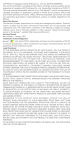
Lien public mis à jour
Le lien public vers votre chat a été mis à jour.